近日有一些小伙伴咨询小编关于小米11ultra背屏太空人壁纸如何设置呢?下面就为大家带来了小米11ultra背屏太空人壁纸设置方法,有需要的小伙伴可以来了解了解哦。
小米11ultra背屏太空人壁纸如何设置?小米11ultra背屏太空人壁纸设置方法

1、打开手机设置,找到【特色功能】。
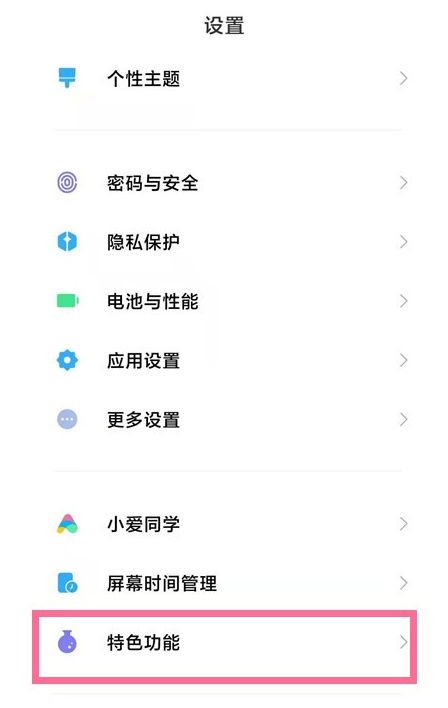
2、在特色功能中选择【背屏】。
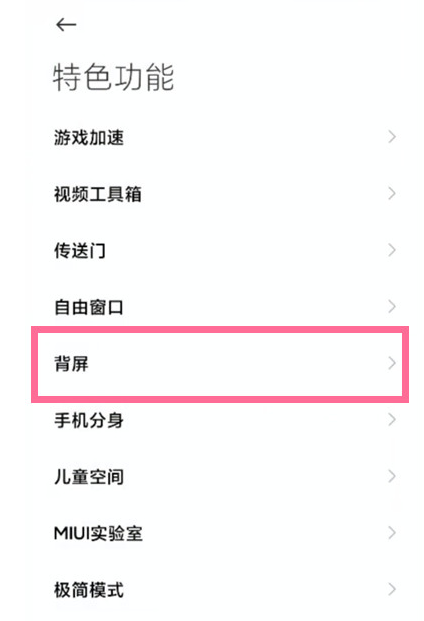
3、接着先将【背屏显示】右侧按钮开启。
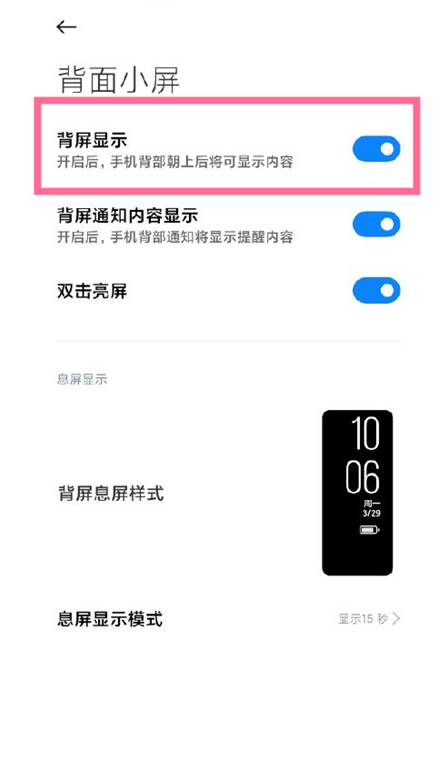
4、然后再点击【背屏息屏样式】进入。
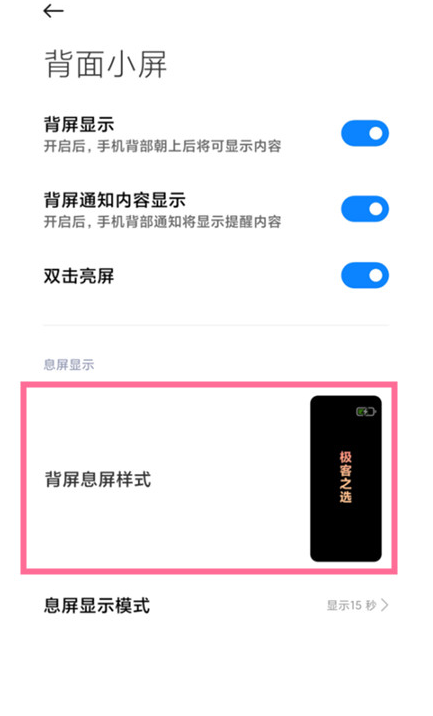
5、选择图片,导入自己的太空人壁纸,即可设置成功。
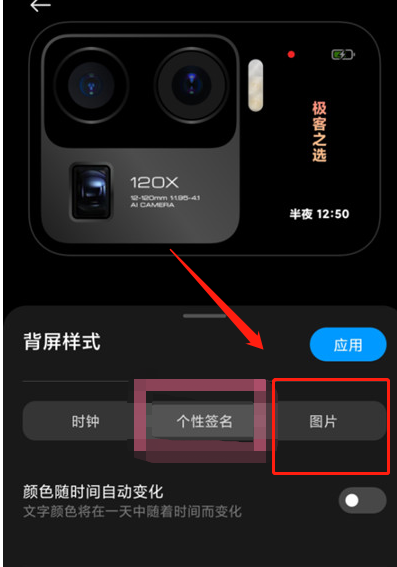
6、展示效果如下图所示。

快来学习学习小米11ultra背屏太空人壁纸设置方法吧,一定会帮到大家的。


